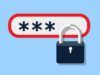Come scoprire password email
Hai dimenticato la password della tua email e ora non sai come accedere alla tua casella di posta? Tranquillo, non sei l’unico a cui è capitato! Tra mille account online, servizi a cui ti sei iscritto e credenziali salvate qua e là, è facilissimo perdere di vista qualche password importante. Fortunatamente, con gli strumenti giusti a disposizione, puoi recuperare le credenziali senza dover ricorrere a procedure complicate o a servizi a pagamento. Che tu stia utilizzando un computer, uno smartphone o un tablet, ti guiderò passo dopo passo alla soluzione del problema.
In questa guida, ti spiegherò come scoprire password email sfruttando alcuni strumenti integrati nei browser più diffusi: Google Chrome, Mozilla Firefox, Microsoft Edge e Safari. Ti mostrerò come accedere alle impostazioni di ciascun browser per recuperare le password salvate in modo sicuro e come farlo sia su PC che su dispositivi mobili (smartphone e tablet). Inoltre, ti illustrerò come utilizzare funzionalità specifiche come l’app Password di Apple su iOS, iPadOS e macOS e come sfruttare il servizio Google Passwords, che memorizza in automatico le credenziali degli account se hai effettuato l’accesso con il tuo account Google. Tutto questo senza tralasciare qualche consiglio utile su come recuperare la password direttamente dai siti dei principali provider di posta elettronica, come Gmail, Outlook, Yahoo e altri.
Dunque, se non vedi l’ora di tornare a leggere le tue email, metti da parte ogni preoccupazione e dedicami qualche minuto del tuo tempo. Prendi il tuo dispositivo preferito, segui con attenzione le indicazioni che sto per darti e vedrai che, con un po’ di pazienza, riuscirai a recuperare la password in men che non si dica. Ti assicuro che la procedura è alla portata di tutti, anche di chi non ha grande familiarità con la tecnologia. Buona lettura e… in bocca al lupo!
Indice
- Come scoprire password email dal computer
- Come trovare password email su smartphone e tablet
- Cosa fare in caso di problemi
Come scoprire password email dal computer
Se utilizzi la tua posta elettronica tramite Webmail, cioè effettuando l’accesso dal browser, ci sono ottime possibilità di ritrovare la password d’accesso intervenendo sul programma stesso.
Il modulo precompilato che contiene la password “nascosta” dai puntini, infatti, prende l’informazione da un apposito sistema integrato nel browser, che ne prevede il salvataggio all’interno di un archivio protetto. In alcuni casi, è possibile recuperare le password archiviate direttamente dai programmi di posta elettronica, oppure tramite i servizi online dedicati: trovi tutto spiegato nel dettaglio.
Google Chrome (Windows/macOS)
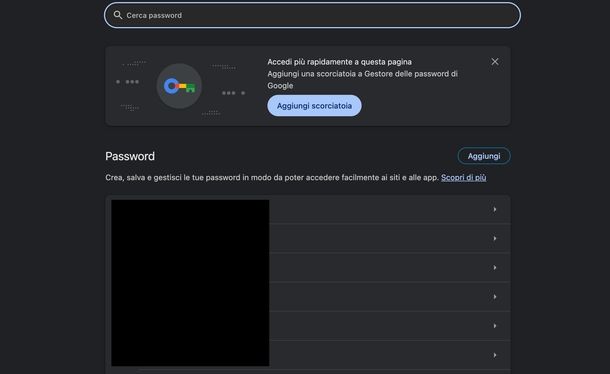
Per quanto riguarda Google Chrome, l’opzione per il salvataggio automatico delle password è attiva per impostazione predefinita: per tua informazione, puoi procedere alla memorizzazione delle chiavi d’accesso cliccando sul pulsante Salva, collocato nella finestra che compare in alto, immediatamente dopo la pressione del tasto Accedi o Login della casella di posta (o di qualsiasi altro sito Internet) in questione.
Avevi memorizzato la password proprio in questo modo? Perfetto, allora è arrivato il momento di spiegarti come recuperarla: per prima cosa, clicca sui tre puntini in alto a destra e scegli prima Password e compilazione automatica e poi Gestore delle password di Google. Fatto ciò, scorri l’elenco proposto nella sezione Password oppure digita il nome del provider (es. Google) nel campo Cerca password che trovi in alto.
Dopodiché, clicca sul risultato più opportuno, inserisci il codice di sblocco o scansiona l’impronta o il viso e premi sull’icona dell’occhio che trovi nel campo sotto a Password per visualizzarla. Se vuoi copiarla negli appunti, ti basta pigiare sull’icona dei due fogli posta accanto.
Mozilla Firefox (Windows/macOS)
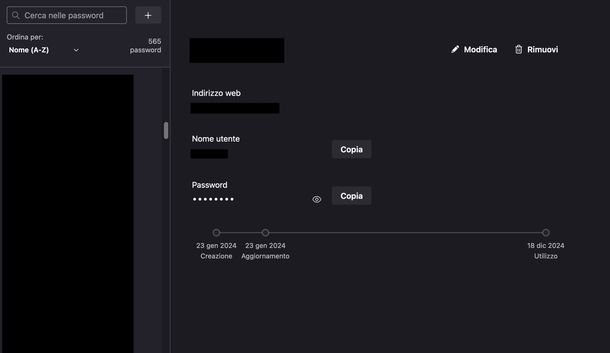
Anche per quanto riguarda Mozilla Firefox, l’impostazione per salvare le password dei siti Web è attivata per impostazione predefinita: se l’hai sfruttata per memorizzare la chiave d’accesso della tua casella di posta elettronica, premendo sul tasto Salva del browser subito dopo l’operazione di login, allora puoi recuperare quest’ultima in men che non si dica.
Nella fattispecie, ciò che devi fare è premere sui tre trattini collocati in alto a destra, nella finestra di Firefox, per poi cliccare sulla voce Password annessa al menu che compare a schermo. Ora, individua il nome del provider o l’indirizzo di posta elettronica di tuo interesse dalla barra laterale di sinistra (se non lo vedi, puoi usare il campo Cerca nelle password collocato in alto, per individuarlo rapidamente), fai clic su di esso per visualizzarne i dettagli e, successivamente, premi sul simbolo dell’occhio che compare in corrispondenza del campo password, per visualizzare quest’ultima in chiaro. Se lo desideri, puoi altresì copiare la chiave d’accesso negli appunti del sistema operativo, premendo sulla voce Copia posta in sua corrispondenza.
Microsoft Edge (Windows/macOS)
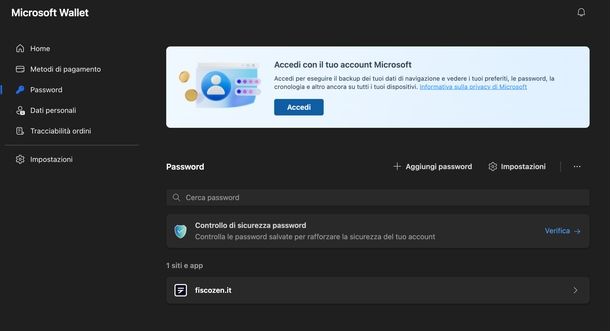
Anche su Microsoft Edge l’opzione di salvataggio delle password risulta attiva per impostazione predefinita: dunque, se hai cliccato sul bottone Salva del browser subito dopo aver eseguito l’accesso alla Webmail di tuo interesse, è molto probabile che tu riesca a recuperarne la password con estrema facilità.
Dunque, dopo aver aperto il browser, clicca sui tre puntini in alto a destra e seleziona Impostazioni. Dalla schermata proposta, premi sulla voce Profili nella barra laterale di sinistra (in alto) e poi pigia su Password nella schermata che compare a destra. Scorri l’elenco nella sezione Password oppure utilizza il campo Cerca password per cercare ciò che ti interessa.
Una volta trovato, premici su, inserisci il codice di sblocco o scansiona l’impronta o il viso e pigia sull’icona dell’occhio accanto al campo sotto la password per visualizzarla. Se desideri copiarla negli appunti, ti basta premere sull’icona dei due fogli accanto.
Safari (macOS)
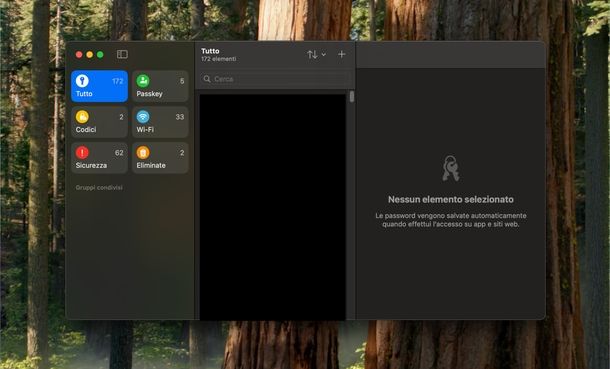
Possiedi un Mac e ti affidi a Safari per consultare la tua posta elettronica? Tanto per essere chiari, devi aver preventivamente salvato la parola d’ordine cliccando sul tasto Salva password immediatamente dopo aver effettuato l’accesso alla tua casella di posta elettronica: il tasto in questione si trova in un piccolo pannello che compare, all’occorrenza, nella parte alta di Safari.
Per scoprire password email sul tuo Mac, puoi sfruttare l’app Password di Apple. A partire da macOS 15 Sequoia, la “mela morsicata” ha introdotto questa nuova applicazione che permette di gestire password, passkey e codici di verifica in maniera semplice e veloce. Consente di generare, creare e stampare password complesse, condividere le credenziali con chi desideri, personalizzare le password e fare molto altro ancora. Dispone anche di diverse funzionalità aggiuntive, come la possibilità di ricevere un avviso sui punti deboli più comuni delle password che magari hai usato per più account oppure che è apparsa in fughe di dati conosciute.
Per procedere, avvia l’app Password tramite l’apposita icona che trovi nel Dock o nel Launchpad oppure richiamala tramite Spotlight, utilizzando prima la combinazione di tasti cmd+barra spaziatrice e poi digitando password nel campo di ricerca che compare a schermo (e premi poi Invio per aprirla). Successivamente, digita la password del Mac nel campo Inserisci password e dai Invio oppure scansiona l’impronta sfruttando il lettore dedicato.
Ora, dalla finestra che compare sullo schermo, scorri l’elenco oppure usa il campo Cerca in alto per trovare il provider (es. Google). Cliccaci su e porta il puntatore del mouse sui cerchi pieni in corrispondenza di Password per visualizzarla. Per copiarla negli appunti, ti basta fare clic sinistro su e scegliere Copia password.
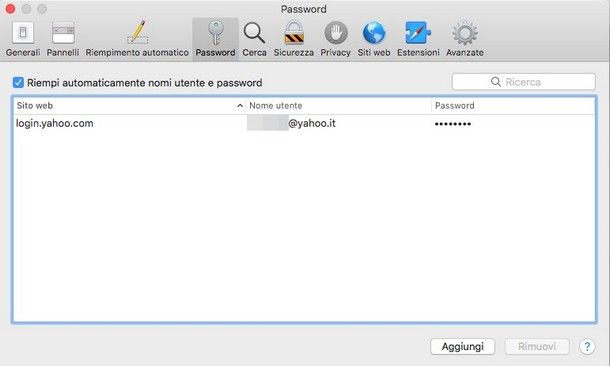
Se utilizzi una versione precedente di macOS, potresti dover seguire questi passaggi. Dopo aver avviato Safari, clicca sul menu Safari collocato nell’angolo in alto a sinistra dello schermo, seleziona la voce Preferenze… e clicca poi sulla scheda Password visualizzata a schermo subito dopo.
Fatto ciò, digita la password amministrativa del tuo Mac per “sbloccare” il portachiavi (oppure usa il Touch ID, se presente sul tuo computer), identifica il servizio email di cui intendi ritrovare la chiave d’accesso dalla barra laterale di sinistra e, dopo aver cliccato su di esso, sposta il mouse sulla voce Password visibile sulla destra, per “rivelare” la chiave d’accesso coperta dai puntini. Per copiare la password “al volo”, fai clic destro sul campo omonimo e seleziona la voce Copia password dal menu che compare.
Servizi online
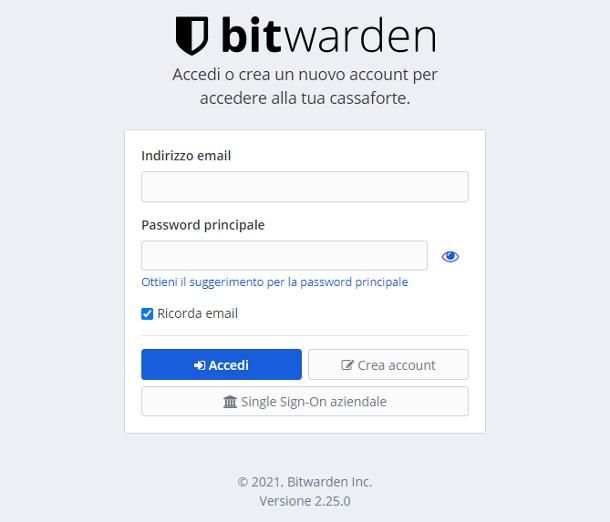
Se hai scelto di sincronizzare le tue password su un profilo cloud online, tramite il browser oppure mediante il sistema operativo, sappi che puoi quasi sempre visualizzarle usando la versione Web del servizio corrispondente.
Mi spiego meglio: se impieghi Chrome e l’hai associato al tuo account Google, puoi visualizzare le password salvate procedendo in questo modo. Collegati al sito di Google Passwords, effettua eventualmente l’accesso al tuo account Google inserendo le credenziali richieste e scorri l’elenco sotto a (n) siti e app oppure usa il campo Cerca password per cercare ciò che ti interessa.
A questo punto, clicca sul provider email e poi seleziona l’icona dell’occhio nel campo Password per visualizzarla. Se desideri copiarla negli appunti, premi sull’icona dei due fogli.
Se, invece, utilizzi un Mac e vi hai associato un ID Apple, è molto probabile che tu sia in grado di utilizzare le password archiviate nel client Mail (e in Safari) anche da qualsiasi altro dispositivo in cui hai usato lo stesso profilo grazie all’app Password di Apple, generalmente attiva per impostazione predefinita. Come detto nel precedente capitolo, ovviamente devi avere almeno macOS 15 Sequoia installato. In caso contrario, potresti dover usare Portachiavi iCloud.
Dunque, per usare Apple Password, apri le Impostazioni di Sistema sul tuo Mac (cliccando sull’icona dell’ingranaggio nel Dock o nel Launchpad oppure sulla voce Impostazioni di Sistema… che compare nel menu in alto a sinistra dopo aver premuto sul logo Apple). Su iPhone e iPad, invece, tocca l’icona dell’ingranaggio che trovi nella Home screen o in Libreria app.
A questo punto, premi su Generali e poi su Inserimento automatico e password. Procedi attivando l’opzione Inserimento automatico password e passkey, spostando su ON la levetta dedicata. In questo modo, quando accedi alle applicazioni e ai siti Web, le password, le passkey e i codici di verifica vengono suggeriti automaticamente. Ti consiglio anche di abilitare l’opzione Password (sempre tramite la levetta) sotto a Inserisci automaticamente da.
Inoltre, se utilizzi uno specifico programma per password che prevede la sincronizzazione in cloud della cassaforte (ad es. Bitwarden, 1Password) o NordPass, puoi usare il relativo sito Web per consultare tutte le chiavi d’accesso salvate al suo interno, incluse quelle relative ai tuoi indirizzi email.
Come trovare password email su smartphone e tablet
Su smartphone e tablet, invece, il discorso cambia: non è infatti possibile, almeno non senza apportare modifiche “profonde” (e pericolose) ad Android oppure a iOS/iPadOS, risalire con facilità alle password archiviate nelle app di terze parti adibite alla gestione delle email.
Tuttavia, se consulti la posta elettronica tramite Webmail oppure hai “legato” le password a un account Google o Apple, potresti essere in grado di risalirvi con facilità mediante il browser, il servizio online oppure la funzionalità di sistema dedicata.
Come trovare password email su Android
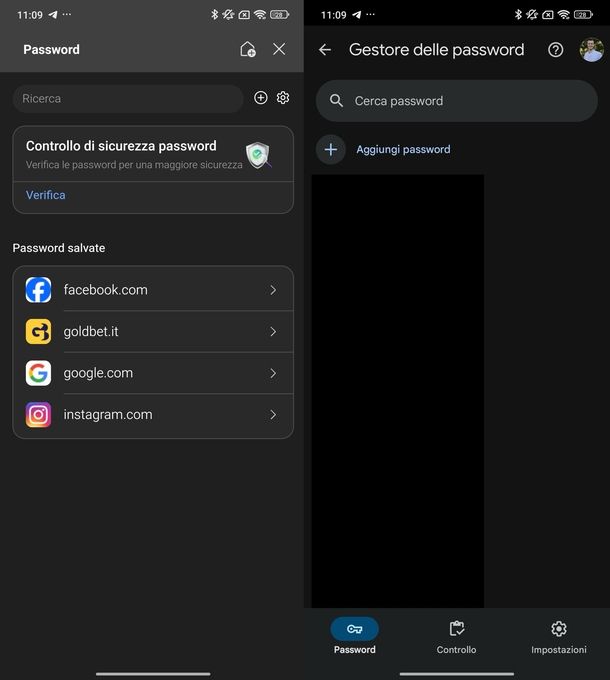
Se utilizzi un dispositivo Android e hai archiviato la password del tuo indirizzo email nel browser (basta toccare il pulsante o la voce Salva subito dopo aver effettuato l’accesso), puoi risalirvi con estrema facilità, seguendo le indicazioni che trovi qui di seguito.
- Google Chrome — dopo aver avviato il browser di “Big G”, premi sui tre puntini in alto a destra e scegli Impostazioni. Nella sezione Impostazioni di base, tocca Gestore delle password di Google. Dopodiché, scorri l’elenco proposto o usa il campo Cerca password in alto per digitare il servizio email, premi su di esso, effettua la scansione del viso o dell’impronta oppure digita il codice di sblocco e infine sfiora l’icona dell’occhio nel campo della password per visualizzarla. Per copiare gli appunti, ti basta premere sull’icona dei due fogli.
- Mozilla Firefox — se utilizzi il browser di Mozilla sul tuo dispositivo Android, procedi così. Dopo aver aperto l’app, fai tap sui tre puntini collocati in alto a destra e scegli Password. Dopo aver scansionare l’impronta o il viso oppure inserito il codice di sblocco, scorri l’elenco visualizzato oppure premi sulla lente d’ingrandimento in alto a destra per cercare. Nel passaggio successivo, premi sul nome del servizio o sull’indirizzo email e poi tocca l’icona dell’occhio nel campo sotto a Password per vederla. Se vuoi copiarla, pigia semplicemente sull’icona dei due fogli.
- Microsoft Edge — dall’app di navigazione Internet del colosso di Redmond, dopo averla avviata, tocca i tre trattini in basso a destra e seleziona Impostazioni. Dalla sezione Account, fai tap sull’account Microsoft di cui hai effettuato l’accesso oppure premi semplicemente su Account e, dalla sezione Salvato nel Portafoglio, premi su password. A questo punto, scorri l’elenco sotto alla sezione Password salvate oppure usa il campo Ricerca in alto per trovare il provider che ti interessa. Dopo averlo trovato, fai tap su di esso e poi premi sull’icona dell’occhio in corrispondenza dell’icona della chiave inglese per visualizzarla, dopo aver scansionato l’impronta o il viso o digitato il codice di sblocco. Per copiarla, invece, premi sulla password e poi seleziona Copia che compare in alto.
Se, invece, hai sincronizzato le credenziali d’accesso sul tuo account Google oppure all’interno di un’app per salvare le password, puoi accedervi in maniera analoga a quanto visto in precedenza.
Come scoprire password email su iPhone e iPad
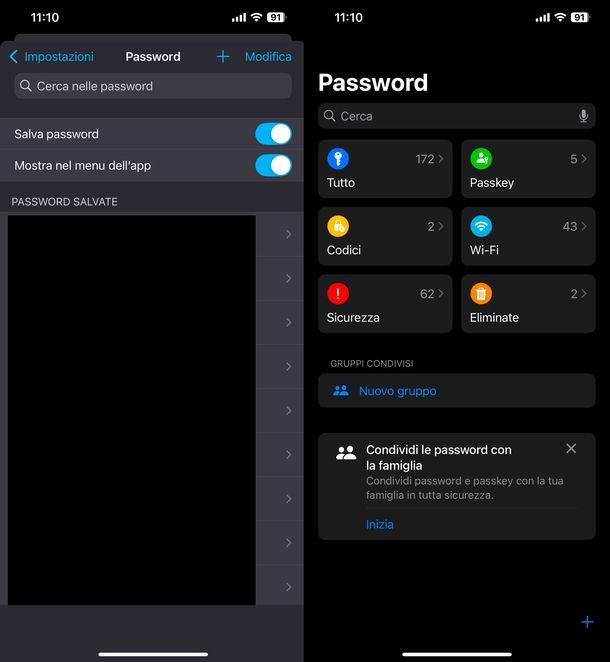
Per scoprire password email su iPhone e iPad, invece, puoi sfruttare sempre Chrome, Firefox o Edge (a seconda del browser che usi per navigare in rete) oppure l’app Password di Apple, di cui ti ho parlato già nelle precedenti righe. Non preoccuparti se non sai come procedere in quanto tra poco ti spiegherò esattamente come fare.
- App Password di Apple — se vuoi usare il gestore di password della “mela morsicata”, innanzitutto avvialo premendo sull’apposita icona che trovi nella schermata Home o all’interno di Libreria app e poi scansiona l’impronta digitale tramite Touch ID o il viso tramite Face ID oppure digita il codice di sblocco. A questo punto, premi sul riquadro Tutto, scorri l’elenco proposto o usa il campo Cerca in alto. In alternativa, utilizza direttamente il campo Cerca in alto per trovare il servizio email o l’indirizzo di posta elettronica. Premici su e poi tocca i cerchi pieni in corrispondenza di Password per visualizzare la password. Fai tap su di nuovo e seleziona Copia password per copiarla negli appunti.
- Google Chrome — usi Google Chrome per navigare sul tuo iPhone o iPad? Dopo aver avviato l’applicativo, pigia sui tre puntini in basso a destra e scegli Gestore delle password. Dopo aver scansionato l’impronta o il viso o digitato il codice di sblocco, scorri l’elenco sotto alla sezione Password salvate oppure usa il campo Cerca in alo. Successivamente, fai tap sul servizio che desideri e premi sull’icona dell’occhio nel campo di Password per visualizzarla. Per copiarla, premi su di essa e scegli Copia.
- Mozilla Firefox — se utilizzi Mozilla Firefox sul tuo dispositivo Apple, quello che devi fare è premere sui tre trattini in basso a destra dopo aver aperto l’app e poi scegliere Password. Una volta concessa l’autorizzazione tramite scansione o codice di sblocco, scorri l’elenco sotto alla sezione Password salvate oppure usa il campo Cerca nelle password che trovi in alto per cercare il provider o l’indirizzo email. A questo punto, pigia sul campo Password e poi su Mostra per visualizzare la password. Per copiarla, invece, premi nuovamente sul campo Password e questa volta scegli Copia.
- Microsoft Edge — dal browser di Microsoft, puoi scoprire password email su iPhone e iPad premendo prima sui tre trattini in basso a destra e poi su Impostazioni. Fatto ciò, fai tap sull’account Microsoft di cui hai effettuato l’accesso o semplicemente su Account e, dalla sezione INFORMAZIONI SALVATE, sfiora Password. Dopo aver scanzonato il viso o l’impronta oppure digitato il codice di sblocco, dalla sezione Password salvate, scorri l’elenco o usa il campo Cerca in alto e poi premi sul servizio o sulla mail. A questo punto, pigia sull’icona dell’occhio nel campo sotto a PASSWORD per visualizzarla mentre, per copiarla, premi nuovamente sul campo e scegli Copia.
Cosa fare in caso di problemi
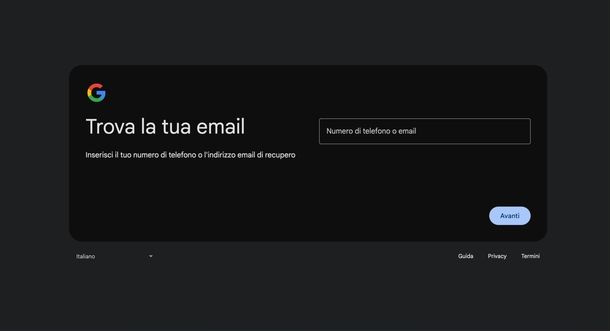
Se non riesci a trovare la password della tua casella di posta elettronica seguendo le indicazioni che ti ho fornito, ti consiglio di provare a recuperarla direttamente dal sito del provider. Di seguito, trovi alcune mie guide dedicate che contengono le istruzioni per i principali servizi.

Autore
Salvatore Aranzulla
Salvatore Aranzulla è il blogger e divulgatore informatico più letto in Italia. Noto per aver scoperto delle vulnerabilità nei siti di Google e Microsoft. Collabora con riviste di informatica e cura la rubrica tecnologica del quotidiano Il Messaggero. È il fondatore di Aranzulla.it, uno dei trenta siti più visitati d'Italia, nel quale risponde con semplicità a migliaia di dubbi di tipo informatico. Ha pubblicato per Mondadori e Mondadori Informatica.